Hvis du vil udskrive skæremærker i din publikation, skal du bruge de avancerede outputindstillinger for din printer. Skæremærker er ikke på båndet, som du måske forventer. Du skal udskrive på en papirstørrelse, der er større end den sidestørrelse, du har angivet for publikationen. Dette kræver ofte, at du udskriver til en fotosætter, som kan definere en række forskellige papirstørrelser. Skæremærkerne vises i ruden Vis udskrift for din publikation. Du kan også udskrive skæremærker ved hjælp af en skrivebordsprinter. Du har bare brug for at udskrive på et ark papir, der er større end de endelige dimensioner, du ønsker, når siden er trimmet.
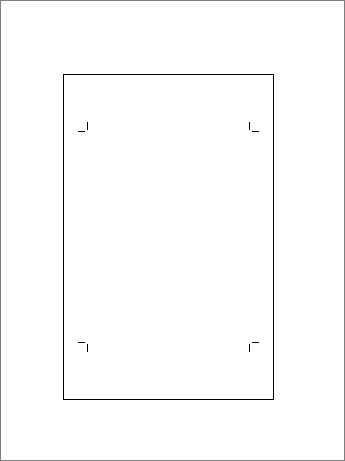
-
Klik på Filer > Udskriv.
-
Klik påpilen ud for papirstørrelse under Indstillinger, og vælg en papirstørrelse, der er større end dit endelige produkt.
-
Klik på pilen ud for printeren under Printer,og klik på Avancerede indstillinger for output.
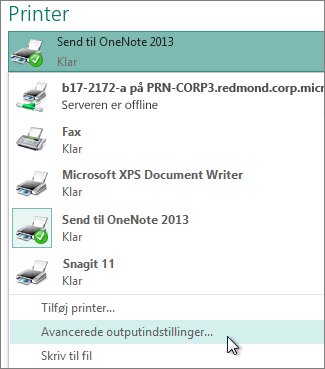
-
På fanen Mærker og tryk ud over renskåret kant under Printermærkerskal du markere feltet Skæremærker og klikke på OK.
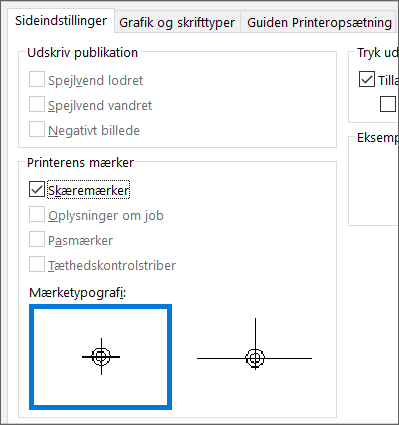
-
Sørg for, at skæremærkerne er, hvor du vil have dem, og klik på Udskriv.
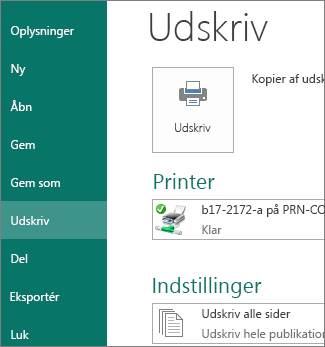
Hvis du vil, kan du fjerne skæremærker.










